来源:www.uzhushou.cn 时间:2021-02-22 13:15
Surface Go是微软发布于2018年的一款平板机型,因此在进入bios的方式上与普通电脑机型会有不同。加上这款机型使用的是微软自家的Surface UEFI,这和传统的bios界面又大有不同。本文就和大家分享下Surface Go这款平板如何进入bios设置教程。

1、关闭 Surface GO,然后等待大约 10 秒钟以确保其处于关闭状态。
2、长按 Surface GO上的调高音量按钮,同时按下再松开电源按钮。
3、屏幕上会显示 Microsoft 或 Surface 徽标。 继续按住调高音量按钮。 显示 UEFI 屏幕后,松开此按钮。
你还可以通过 Windows 加载 UEFI 固件设置菜单。 为此,请执行以下操作:
1、选择" 开始 >设置 " >更新 "& 安全 >恢复"。
2、在“高级启动”下,选择“立即重启”。
3、在“选择一个选项”下,选择“疑难解答”>“高级选项”>“UEFI 固件设置”,然后选择“重启”。
进入UEFI设置界面后,我们可以在“启动配置”部分,更改 Surface 在 Windows 中启动的方式。这时候,我们选择U盘启动就可以了。
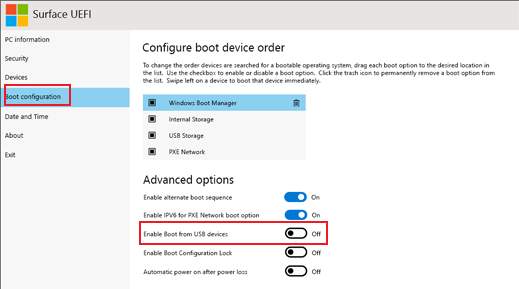
责任编辑:u助手:http://www.uzhushou.cn